- โปรแกรมฟรี EaseUS
- Data Recovery Wizard Free
- Todo Backup Free
- Partition Master Free
มีซอฟต์แวร์ที่ใช้ถ่ายโอนไฟล์ได้ค่อนข้างเร็วโดยไม่ค้างอยู่นาน หรือติดๆขัดๆ โดยเฉพาะอย่างยิ่งเมื่อต้องการ ย้ายไฟล์ขนาดใหญ่จากพีซีไปพีซีหรือจากพีซีไปยังอุปกรณ์จัดเก็บข้อมูลภายนอกบ้างไหม? คำตอบอยู่ที่นี่แล้ว
EaseUS Todo PCTrans
คุณอาจได้ยินมาว่าผลิตภัณฑ์หลักของ EaseUS นั้นพัฒนาขึ้นมาเพื่อการกู้ค้นข้อมูล, สำรองข้อมูล และการจัดการดิสก์/พาร์ทิชั่น เหล่านี้คือ EaseUS Data Recovery Wizard และ EaseUS Partition Master แต่คุณรู้หรือไม่ว่า ยังมีผลิตภัณฑ์เฉพาะทางอื่นอีก? EaseUS Todo PCTrans ซึ่งเชี่ยวชาญในการด้านการคัดลอกไฟล์ฟรี การถ่ายโอนไฟล์ และการย้ายข้อมูลพีซีใน Windows 11/10/8.1/8/7 ที่นี่ คุณจะได้เรียนรู้รายละเอียดเกี่ยวกับสิ่งที่ทำให้ซอฟต์แวร์ที่ใช้ในการถ่ายโอนข้อมูลได้อย่างรวดเร็วทันทีที่เริ่ม
1. เป็นแอพพลิเคชั่นขนาดเล็กและกระชับสำหรับพีซี ที่ออกแบบมาเพื่อคัดลอกและย้ายไฟล์ด้วยความเร็วสูงสุด
2. มันถูกตั้งโปรแกรมให้มีการปรับการใช้บับเฟอร์อย่างประสิทธิภาพเพื่อลดเวลาในการค้นหา ทำการคัดลอกแบบอะซิงโครนัสเพื่อช่วยเพิ่มความเร็วในการถ่ายโอนไฟล์ระหว่างฮาร์ดไดรฟ์สองตัวในคอมพิวเตอร์ต่างเครื่องกัน
3. เป็นซอฟต์แวร์ขนาดเล็กสำหรับการดาวน์โหลด คุณไม่จำเป็นต้องกังวลว่าทรัพยากรระบบจะสิ้นเปลืองและส่งผลต่อความเร็วในการถ่ายโอน
คุณสนใจที่จะทดสอบซอฟต์แวร์ถ่ายโอนไฟล์ที่รวดเร็วหรือไม่? มาดาวน์โหลดฟรีกันได้เลย
下载按钮1
วิะีใช้ EaseUS Todo PCTrans ในการถ่ายโอนไฟล์ระหว่าง พีซี/แล็ปท็อป/ฮาร์ดดิสก์
ขอต้อนรับท่านเข้าสู่คำแนะนำการใช้งาน EaseUS Todo PCTrans ที่ขึ้นอยู่กับความต้องการคุณในการถ่ายโอนบนอุปกรณ์ต่างๆ ที่มี 3 โหมดการในถ่ายโอนให้คุณเลือกใช้

1. พีซีไปพีซี
เป็นโหมดที่ดีสำหรับการ ถ่ายโอนฟล์จากพีซีไปพีซีที่อยู่ในเน็ตเวิร์คเดียวกัน บนเครือข่าย LAN เดียวกัน ยกตัวอย่างเช่น ถ่ายโอนไฟล์จาก Windows 7 ไป Windows 10
ขั้นตอนที่ 1. เรียกใช้ EaseUS Todo PCTrans บนพีซีทั้งสองเครื่อง
บนพีซีต้นทาง เลือก "พีซีไปยังพีซี" บนหน้าจอหลักของ EaseUS Todo PCTrans และคลิก "ดำเนินการต่อ" เพื่อดำเนินการต่อ

ขั้นตอนที่ 2. เชื่อมต่อคอมพิวเตอร์สองเครื่อง
1. เลือกพีซีเป้าหมายของคุณเพื่อเชื่อมต่อผ่านที่อยู่ IP หรือชื่ออุปกรณ์ แล้วคลิก "เชื่อมต่อ"
2. ป้อนรหัสผ่านเข้าสู่ระบบของพีซีเป้าหมายแล้วคลิก "ตกลง" เพื่อยืนยัน
หมายเหตุ: หากคุณไม่เห็นพีซีเป้าหมายในอุปกรณ์ในรายการ คุณยังสามารถคลิก "เพิ่มพีซี" เพื่อเชื่อมต่อพีซีเป้าหมายด้วยตนเองโดยป้อนที่อยู่ IP หรือชื่ออุปกรณ์
3. กำหนดทิศทางการถ่ายโอน - "โอนจากพีซีเครื่องนี้ไปยังพีซีเครื่องอื่น" และคลิก "ตกลง" เพื่อดำเนินการต่อ

ขั้นตอนที่ 3. เลือกโปรแกรม แอปพลิเคชั่น การตั้งค่าผู้ใช้ และข้อมูลที่คุณต้องการโอนไปยังคอมพิวเตอร์เป้าหมาย คุณสามารถคลิก "แก้ไข" เพื่อปรับแต่งการถ่ายโอนเนื้อหา หลังจากเลือกไฟล์และแอปที่ต้องการแล้ว ให้คลิก "เสร็จสิ้น" เพื่อยืนยัน

ขั้นตอนที่ 4. ในท้ายสุด คลิก "โอน" เพื่อเริ่มกระบวนการโอน
2. การถ่ายโอนไฟล์อิมเมจ
หากคุณไม่สามารถเชื่อต่อเน็ตเวิร์คหรือ WiFI เพราะคุณต้องการโอนไฟล์จากพีซีไปยัง HDD หรือ USB ภายนอกใช่หรือไม่? เพียงสร้างอิมเมจไฟล์ และเรียกออกมาได้เลย ซึ่งไม่ต้องใช้เครือข่าย ตัวอย่างเช่น ถ่ายโอนไฟล์จากพีซี ไปยังฮาร์ดดิสก์ใน XBox.
ขั้นตอนที่ 1. สร้างไฟล์อิมเมจของฮาร์ดไดรฟ์ต้นทาง
เลือก การถ่ายโอนอิมเมจ และสร้างอิมเมจแหล่งข้อมูลของคุณ ในการถ่ายโอนไฟล์จากไดรฟ์หนึ่งไปยังอีกไดรฟ์หนึ่ง ให้ยกเลิกการเลือก "แอปพลิเคชัน" และ "บัญชี" วางเมาส์เหนือ "ไฟล์" แล้วคลิก "แก้ไข"

ค้นหาไดรฟ์ที่มีข้อมูลต้นทางและทำเครื่องหมายไฟล์ที่ต้องการ หลังจากนั้นคลิก "เสร็จสิ้น" เพื่อสร้างไฟล์ภาพ
ขั้นตอนที่ 2. กู้คืนไฟล์อิมเมจไปยังไดรฟ์ปลายทาง กลับไปที่ส่วน การถ่ายโอนอิมเมจ และเลือก "กู้คืนผ่านไฟล์อิมเมจ" เพื่อกู้คืนข้อมูลต้นทางไปยังตำแหน่งที่ต้องการ
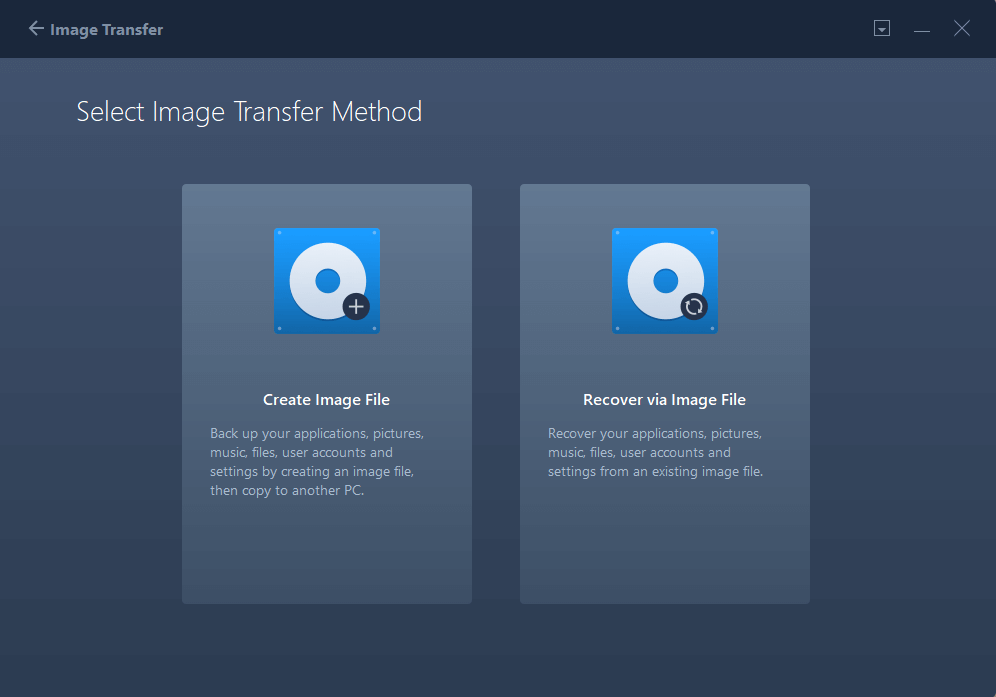
3. การย้าย แอปพลิเคชัน
ต้องการเพียงการถ่ายโอนแอปพลิเคชัน ที่อยู่ในเครื่องเดียวกันหรือดิสก์เดียวกันหรือไม่? ให้ Transfer local applications เข้าช่วยคุณได้ ผู้คนใช้โหมดนี้กันเมื่อไร? เมื่อไดรฟ์ C ของคุณเต็มไปด้วยโปรแกรมจำนวนมากขึ้นเรื่อยๆ และคุณจำเป็นต้องเพิ่มพื้นที่ว่างในดิสก์ของระบบในตอนนี้ ให้ลอง ถ่ายโอนโปรแกรมต่างๆ จากไดรฟ์ C ไปไดร์ฟ D หรือที่อื่นที่มีพื้นที่ว่างมากพอ
ขั้นตอนที่ 1. เรียกใช้ EaseUS Todo PCTrans บนพีซีของคุณ ไปที่ "การโอนย้ายแอป" และคลิก "เริ่ม" เพื่อดำเนินการต่อ
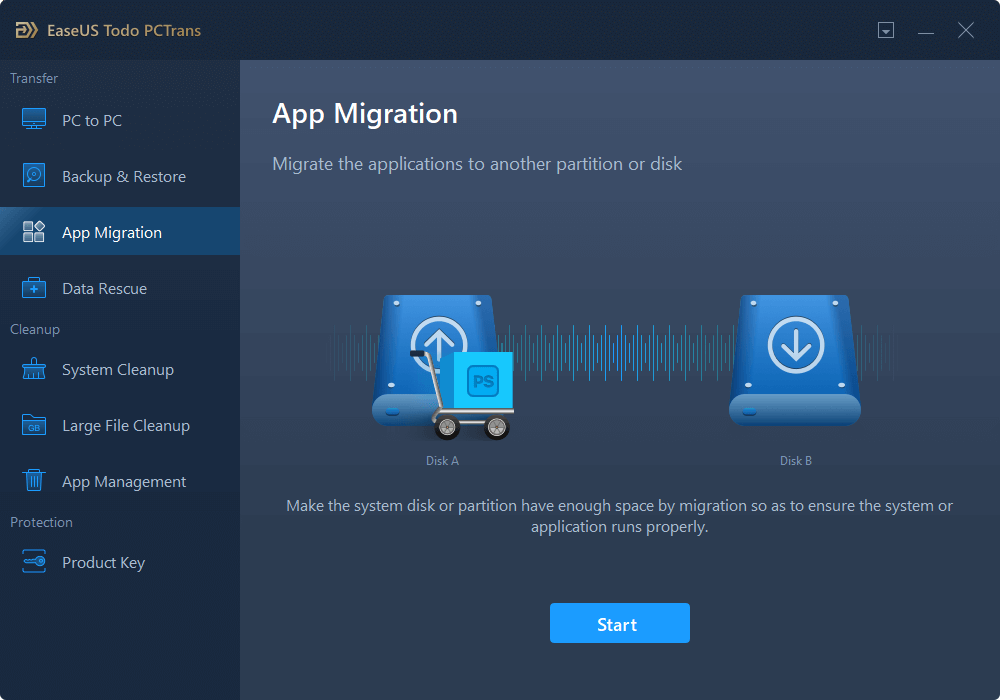
ขั้นตอนที่ 2. ขั้นแรก เลือกไดรฟ์ต้นทาง ทำเครื่องหมายโปรแกรมที่คุณต้องการย้าย และเลือกไดรฟ์อื่นบนคอมพิวเตอร์ของคุณเป็นปลายทาง จากนั้นคลิก "โอน" เพื่อเริ่มดำเนินการ
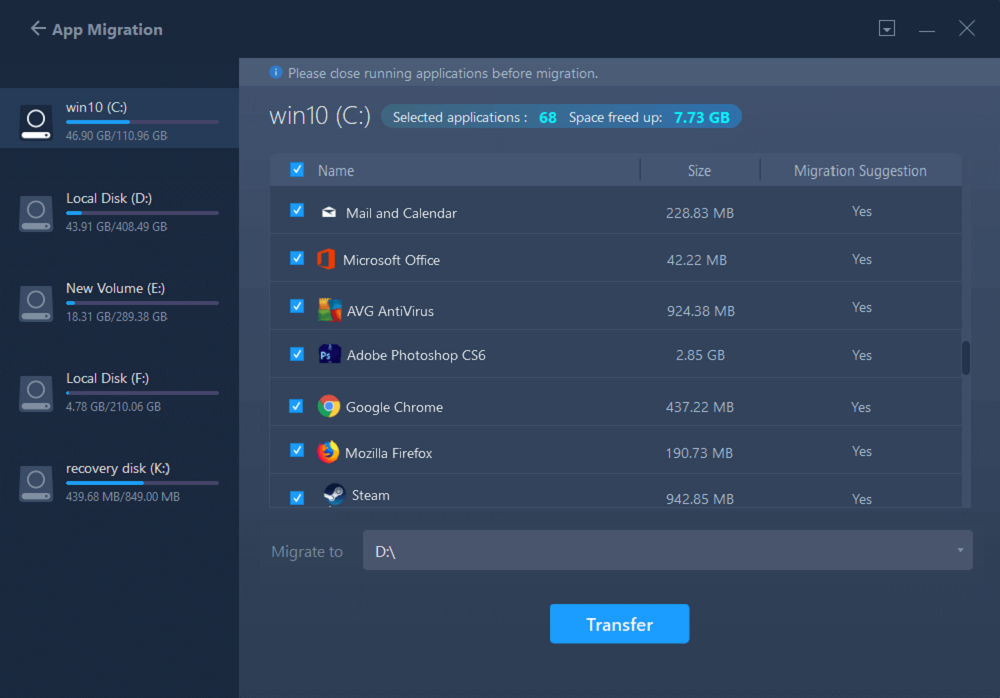
ขั้นตอนที่ 3. รออย่างอดทนจนกว่ากระบวนการถ่ายโอนจะเสร็จสิ้น และคลิก "ตกลง" เพื่อยืนยัน
เมื่อเสร็จแล้ว สามารถรีสตาร์ทพีซีได้หากจำเป็น วิธีนี้จะเก็บการเปลี่ยนแปลงทั้งหมดในพีซีของคุณ จากนั้นสามารถเรียกใช้และโปรแกรมจากฮาร์ดไดรฟ์อื่นโดยไม่ต้องติดตั้งใหม่
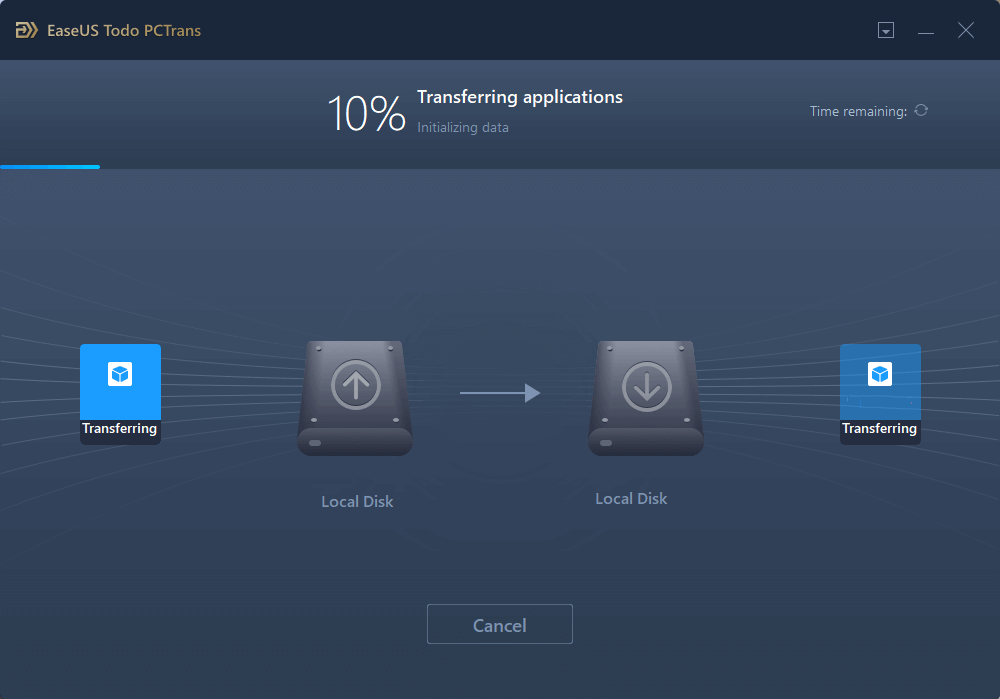
บทความที่เกี่ยวข้อง
EaseUS Todo PCTrans
โซลูชันการถ่ายโอน PC ไปยัง PC ถ่ายโอนเพลง เอกสาร ภาพถ่าย วิดีโอ โปรแกรม แอปพลิเคชันจากพีซีเครื่องหนึ่งไปยังอีกเครื่องหนึ่งใน Windows 7/8.1/10/11 ได้อย่างง่ายดาย
ดาวน์โหลดฟรี